OneNote的屏幕提示样式分为在屏幕提示中显示功能说明、不在屏幕提示中显示功能说明、不显示屏幕提示。那么OneNote怎么设置屏幕提示样式呢?快和小编一起来了解一下吧。 OneNote怎么设
OneNote的屏幕提示样式分为在屏幕提示中显示功能说明、不在屏幕提示中显示功能说明、不显示屏幕提示。那么OneNote怎么设置屏幕提示样式呢?快和小编一起来了解一下吧。
OneNote怎么设置屏幕提示样式
第一步:打开OneNote进入主界面。
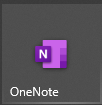
第二步:进入OneNote后点击菜单栏的文件。

第三步:进入文件选项,选择选项。
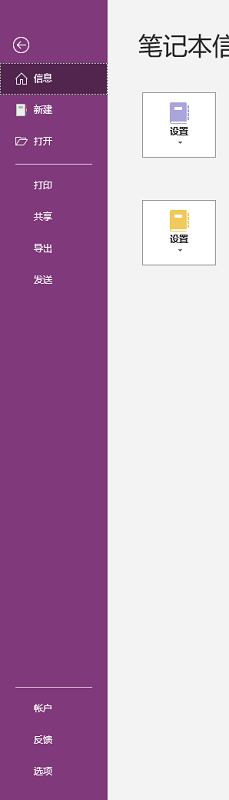
第四步:进入OneNote选项,选择常规。
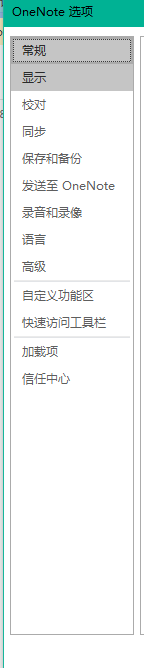
第五步:找到用户界面选项,勾选屏幕提示样式。
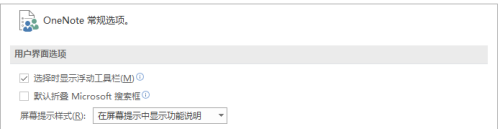
第六步:更改选项。
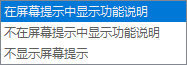
第七步:最后点击确定即可。
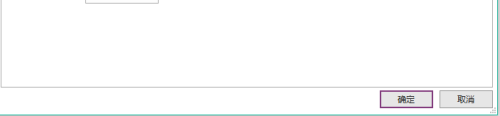
以上就上小编今日为大家带来的所有内容了,想要了解更多热门软件教程资讯,请多多关注自由互联。
